Ausführen von Eingabeaufforderungsbefehlen über eine Windows-Verknüpfung

Mithilfe von Verknüpfungen können Sie schnell auf Dateien, Apps und Ordner zugreifen. Aber wussten Sie, dass Sie sie auch verwenden können, um Eingabeaufforderungsbefehle auszuführen?
Windows bietet Ihnen alle Möglichkeiten, Befehlsaufforderungsbefehle auszuführen. Sicher, Sie könnten ein Eingabeaufforderungsfenster öffnen und einfach den Befehl eingeben. Sie könnten auch selbst ein Batch-Skript erstellen (oder ein Bash-Skript oder ein PowerShell-Skript, wenn das Ihre Sache ist). Und offen gesagt, wenn Sie mehr als einen Befehl ausführen möchten oder etwas Komplexes benötigen, ist das Schreiben eines Skripts eine bessere Option. Aber für einfache Befehle, warum nicht einfach eine doppelt anklickbare Verknüpfung erstellen? So erstellen Sie eine Verknüpfung:
Erstellen Sie eine Verknüpfung, indem Sie im Datei-Explorer oder auf dem Desktop mit der rechten Maustaste klicken und Neu> Verknüpfung wählen.
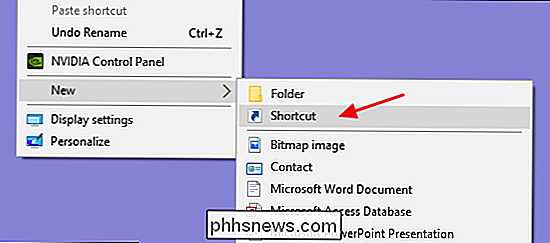
Geben Sie im Fenster Verknüpfung erstellen den folgenden Befehl ein:
" C: Windows System32 cmd.exe "/ k Ihr Befehl
Der erste Teil (der Teil in Anführungszeichen) ruft nur cmd.exe auf, um die Eingabeaufforderung zu öffnen. Der Schalter/ kweist die Eingabeaufforderung an, den folgenden Befehl auszuführen und dann geöffnet zu bleiben, damit Sie Ergebnisse anzeigen oder Folgebefehle eingeben können. Sie können auch den Schalter/ cstatt/ kverwenden (nur einen der Schalter verwenden), wenn das Eingabeaufforderungsfenster nach dem Ausgeben des Befehls geschlossen werden soll. Und natürlich ist der BefehlIhr Befehlder eigentliche Befehl, den Sie ausführen möchten.
RELATED: So scannen (und reparieren) Sie korrupte Systemdateien in Windows
Zum Beispiel, wenn Wenn Sie einen einfachen Befehl zum Ausführen der Systemdateiprüfung zum Suchen und Beheben von Problemen mit Ihren Systemdateien erstellen, geben Sie Folgendes ein:
"C: Windows System32 cmd.exe" / k sfc / scannow
Wenn Sie den gewünschten Befehl erstellt haben, klicken Sie auf "Weiter".
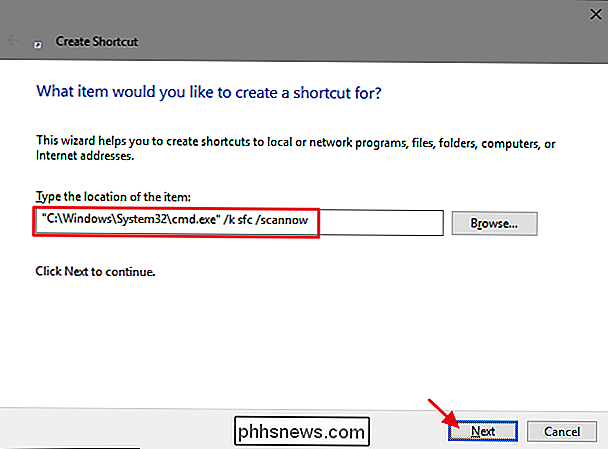
Geben Sie einen Namen für die Verknüpfung ein und klicken Sie auf "Fertig stellen".
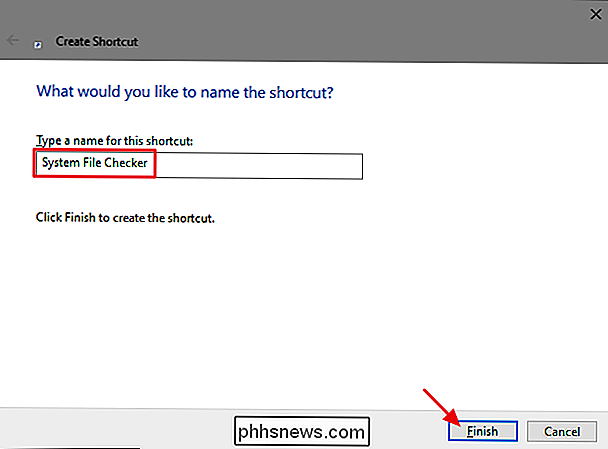
Jetzt können Sie eine Verknüpfung anstelle der Eingabeaufforderung ausführen und geben Sie den Befehl jedes Mal manuell ein.
Sie können auch die Ergebnisse eines Befehls in eine Textdatei (oder ein anderes Programm) pipen. Angenommen, wir wollten den Befehlipconfig / allausführen, die Ergebnisse in einer Datei namens ipconfig.txt auf Ihrem Desktop speichern und das Eingabeaufforderungsfenster schließen, nachdem Sie den Befehl ausgeführt haben. Dazu könnten wir Folgendes verwenden:
"C: Windows System32 cmd.exe" / c ipconfig / all> "c: Benutzer Benutzername Desktop ipconfig.txt "

Wenn Sie für den Rohrleitungsbefehl ein einzelnes>verwenden, überschreibt Windows den Inhalt der benannten Datei, wenn die Datei bereits existiert. Wenn es nicht existiert, erstellt Windows die Datei. Sie können stattdessen auch einen doppelten>>verwenden, damit Windows die neuen Informationen aus dem Befehl an eine vorhandene Datei anfügt, anstatt die Datei zu überschreiben. Dies ist nützlich, wenn Sie einen Verlauf der Ergebnisse eines Befehls behalten möchten.
Sobald Sie Ihre Verknüpfung eingerichtet haben, können Sie jederzeit einen Befehl ausführen. Und während Sie vielleicht immer noch ein Skript für etwas komplizierteres verwenden möchten, ist das Ausführen eines Befehls aus einer Verknüpfung ideal für einfache einmalige Befehle wie das Suchen nach beschädigten Systemdateien, das Finden Ihrer IP-Adresse, das Herunterfahren von Windows ohne das Installieren von Updates und mehr .

Der Bild-in-Bild-Modus von macOS Sierra unterstützt Netflix und YouTube nicht standardmäßig, aber eine Safari-Erweiterung fügt ein dedizierte Schaltfläche für den Job, mit der Sie Videos für diese Websites mit nur einem Klick öffnen können. Download Install Pied PíPer Die Erweiterung PiedPíPer wird zum Zeitpunkt der Erstellung dieses Dokuments noch nicht in der offiziellen Safari Extensions Gallery angeboten.
So ordnen Sie die App-Symbole auf der Apple Watch zu
Wenn Sie Apps auf Ihrem iPhone mit Apple Watch-Begleit-Apps installieren, kann der Startbildschirm Ihrer Apple Watch etwas unorganisiert werden Schwer zu finden Sie Ihre Apps. Es ist einfach, die App-Symbole auf dem Startbildschirm Ihrer Uhr neu anzuordnen. Sie müssen jedoch Ihr Telefon verwenden, um die App-Symbole auf Ihrer Uhr neu anzuordnen.



